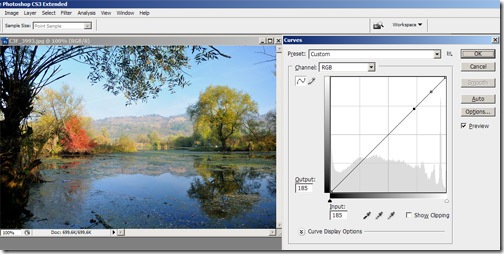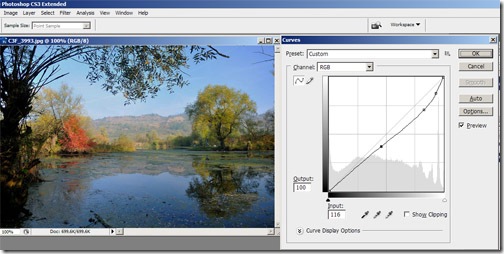Ajustarea simplă a curbelor în Adobe Photoshop
Deşi tehnologia digitală a evoluat foarte mult în ultimii ani, se poate întâmpla ca aparatul foto să nu redea tonurile de culoare în felul în care ne dorim. De aceea este o idee bună să îmbunătăţim calitatea imaginii cu ajutorul unui program de editare.
Cel mai popular asemenea editor foto este Adobe Photoshop, deci voi descrie aici o metodă simplă de îmbunătăţire a valorilor tonale. Pentru aceasta, puteţi folosi orice versiune a Adobe Photoshop CS. Eu am folosit CS3.
Am ales o fotografie în care diferenţa de iluminare între prim plan şi fundal este destul de mare. În această situaţie, expunerea se putea face doar cu prioritate pe unul dintre cele două planuri. La fotografiere, am ales să măsor şi să expun conform zonelor întunecate, pentru a evita supraexpunerea cerului, caz în care detaliile din acea zonă s-ar fi pierdut.
Cea mai populară unealtă pentru ajustarea iluminării diferitelor zone este Curves. Prin modificarea curbelor, imaginea poate fi adusă la nivelul calitativ dorit. Cu toţii ştim să ajustăm curbele, însă puţini dintre fotografii amatori ştiu să delimiteze clar zonele pe care doresc să le îmbunătăţească.
Pentru apelarea funcţiei de reglare a curbelor, accesaţi meniul File – Adjustments – Curves, sau folosiţi scurtătura Ctrl+M. Odată deschisă fereastra de dialog, alegeţi pipeta din bara de unelte. Apoi plimbaţi pipeta pe suprafaţa imaginii. Dacă veţi face clic pe imagine, veţi observa faptul că va apărea o bulă pe linia curbelor. Această bulă corespunde valorii tonale din zona selectată. Acum, nu mai trebuie decât să ţineţi minte unde era bula la un moment dat, pentru a corecta doar acea zonă.Sau puteţi lucra inteligent. Dacă în timp ce ţineţi pipeta deasupra zonei dorite, apăsaţi Ctrl + clic stânga, programul va face un semn pe diagrama tonurilor. Acest semn va corespunde valorii tonale selectate. Puteţi stabili câte puncte de reper doriţi, dar vă recomand să nu folosiţi mai mult de trei, deoarece demersul va complica mult modul de lucru.
După ce stabiliţi toate punctele asupra cărora doriţi să lucraţi, puteţi începe să trageţi de curbe fie spre zona supraexpunerilor, fie spre cea a subexpunerilor. Nu va dura mult şi veţi obţine rezultatul dorit.
În imaginea finală, se poate observa faptul că cerul are o nuanţă mai închisă decât în imaginea originală. Tonurile sunt mai bine reprezentate, însă “talentul” fotografului constă în faptul de a face aceste moficiări de o asemenea manieră, încât să nu devină foarte evidente.